wps如何插入脚注 wps中如何在文档里添加脚注或尾注
经验直达:
- wps中如何在文档里添加脚注或尾注
- wps如何插入脚注
一、wps中如何在文档里添加脚注或尾注
文字版可以在文档中添加脚注和尾注,作为解释说明使用,还可以定义脚注尾注的位置,和序号的类型,这里分享下方法 。
1、首先将WPS软件打开,选择文字部分 , 新建一个文件,直接打开一个输入了文字的文档文件 。

2、将光标固定在需要添加尾注的位置,点击引用选项卡,点击插入尾注,添加分隔线 。
【wps如何插入脚注 wps中如何在文档里添加脚注或尾注】
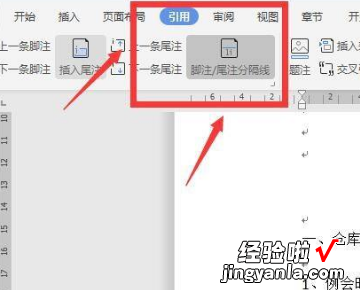
3、在脚注尾注分隔线的下方,有一个小按钮,点击一下可以打开面板设置,查看脚注 。
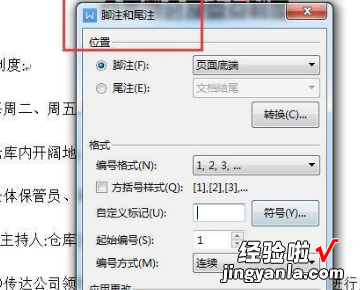
4、选择编号格式,点击下拉三角,可以更改为其它编号格式 。
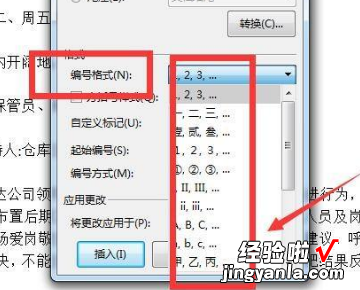
5、在下方有一个自定义标记的选项,点击旁边的符号,可以选择一种特殊符号 。
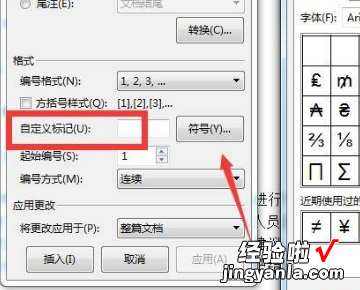
6、选择了一种符号,然后点击下方的插入选项 。
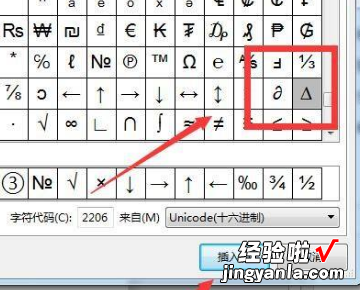
7、最后在自定义标记这里,如果显示出这个符号 , 就说明可以使用,直接插入即可 。
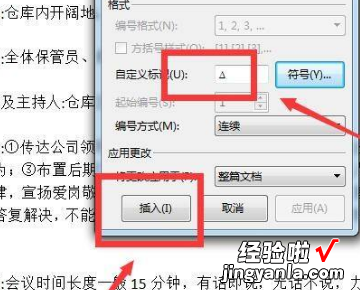
二、wps如何插入脚注
.wps在文中加注释:
1、将光标定位到要插入注释符号的位置 , 点击菜单栏“插入——引用——脚注和尾注”
2、单击“脚注”或“尾注” 。(在默认情况下,脚注放在每页的结尾处,而将尾注放在文档的结尾处 。)在“脚注”或“尾注”框里选择可以更改脚注或尾注的位置 。
3、在“编号格式”框中选择脚注尾注引用标记的格式 。
4、单击“插入”按钮 。
5、光标跳至脚注或尾注位置,自动插入注释编号 。输入注释文本即可 。查看脚注尾注
1.将光标移至注释引用标记上,当变成引用标记 状态 。
2.双击即可直接进入脚注或尾注查看文本内容 。如果希望生成多种编号格式的脚注或尾注 , 请在要使用不同脚注或尾注编号格式的位置插入分节符 。如果要删除脚注或尾注直接按 Delete 键,编号将自动更新 。
